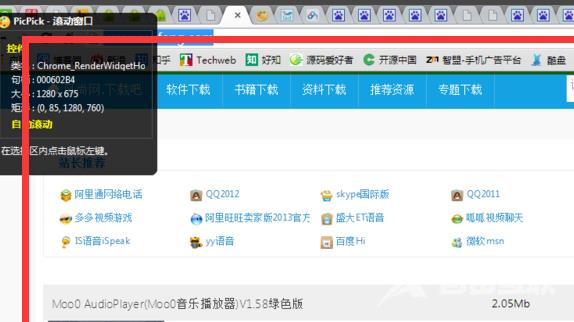picpick怎么滚动截图是很多picpick用户关心的问题,滚动截图能非常方便的获取用户想要的图片,方便用户制作内容,很多用户都想滚动截图,下面就来看看picpick怎么滚动截图。 picpick怎
picpick怎么滚动截图是很多picpick用户关心的问题,滚动截图能非常方便的获取用户想要的图片,方便用户制作内容,很多用户都想滚动截图,下面就来看看picpick怎么滚动截图。
picpick怎么滚动截图1、打开picpick软件进入页面。
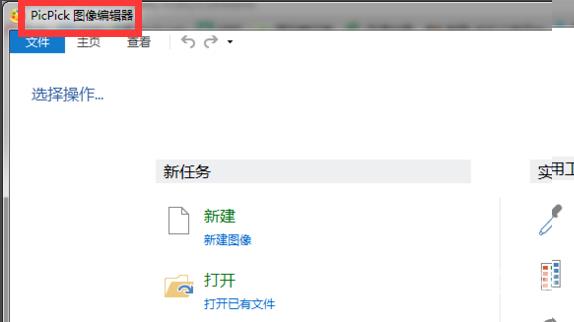
2、找到需要的截图区域,如图所示,停留在当前页面。
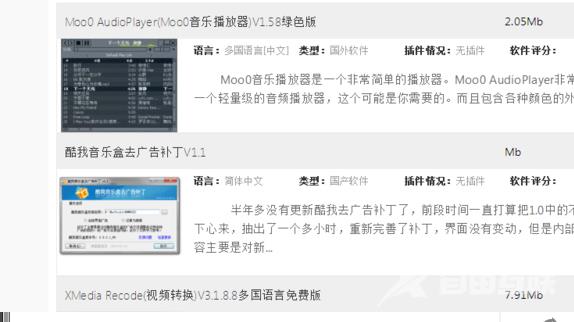
3、这个时候在picpick工具页面内,点击页面上的滚动截屏选项。
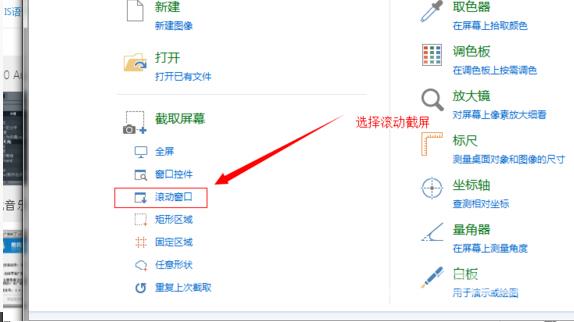
4、之后会出现选择滚动截屏后页面,picpick会默认截图当前的画面。

5、开始拖动右侧的进度条,使用鼠标上的滚珠向下翻页也是可以的。
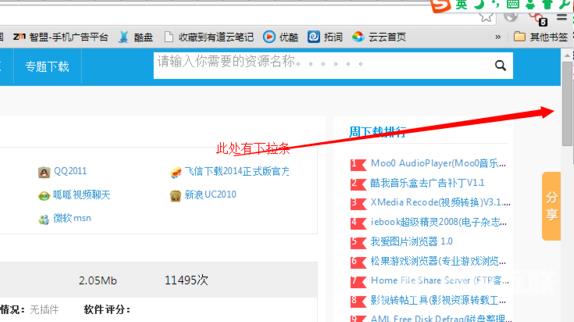
6、最后,选择完成,在选中区域中点击鼠标的左键即可完成截图,这样操作即可。